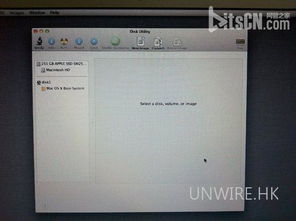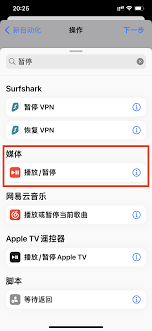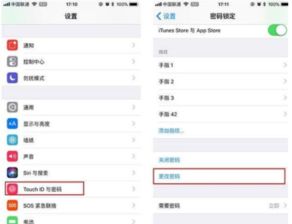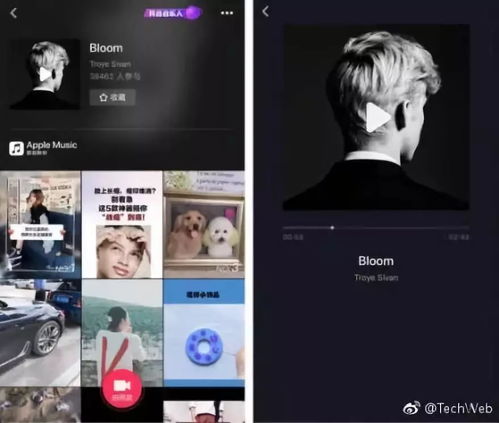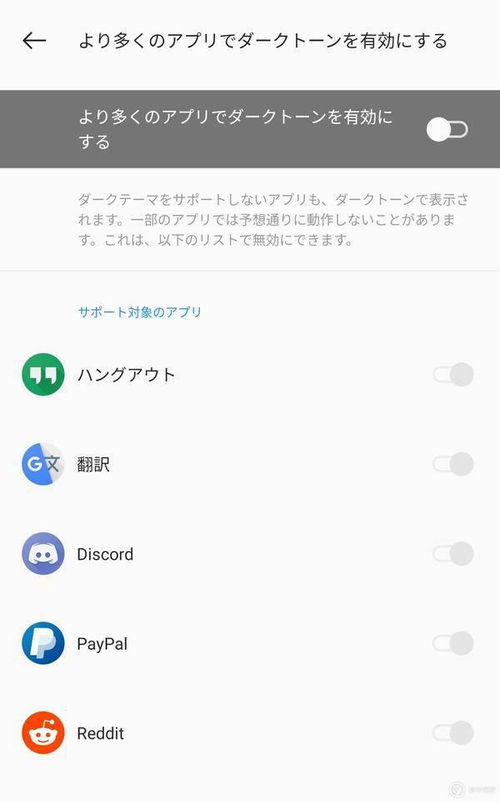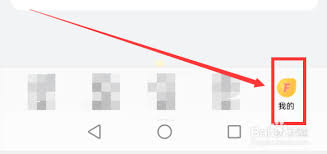苹果手机打字失灵解决方法
苹果手机作为现代生活中不可或缺的智能设备,其打字功能一旦失灵,无疑会给用户带来诸多不便。然而,不必过于担心,因为大多数打字失灵的问题都可以通过一些简单的步骤来解决。本文将为您详细介绍应对苹果手机打字失灵的多种方法,帮助您快速恢复正常的输入体验。
1. 重启设备
重启是解决苹果手机许多临时性问题的有效方法,包括打字失灵。具体步骤如下:
- 长按电源键:直到屏幕上出现“滑动关机”的提示。
- 滑动关机:等待几秒钟,让设备完全关闭。
- 重新启动:再次长按电源键,启动设备。
2. 检查键盘设置
如果重启后问题依旧,您可以检查键盘设置,确保键盘功能已开启,并尝试切换到不同的键盘:
- 前往设置:打开“设置”应用。
- 进入键盘设置:依次点击“通用”和“键盘”。
- 检查键盘状态:确保“键盘”选项已开启,并尝试切换至其他键盘(如中文、英文或其他第三方键盘)。
3. 清洁屏幕和键盘
屏幕和键盘上的污垢、油脂或灰尘可能会影响打字功能,特别是对于配备触摸屏键盘的设备。您可以使用一块干净、柔软的布来清洁屏幕,并检查物理键盘(如果有的话)是否有污垢或障碍物,必要时使用清洁布或棉签进行清理。
4. 更新软件
软件更新通常包含对已知问题的修复。您可以检查是否有可用的系统更新,并安装它们:
- 前往设置:打开“设置”应用。
- 软件更新:依次点击“通用”和“软件更新”。
- 下载并安装:如果有可用的更新,按照提示进行下载和安装。
5. 重置键盘词典
如果更新软件后问题仍未解决,您可以尝试重置键盘词典:
- 前往设置:打开“设置”应用。
- 进入键盘设置:依次点击“通用”和“键盘”。
- 重置键盘词典:在键盘设置页面中,点按“重置键盘词典”。这将删除键盘中学习的所有单词,但不会影响其他设置。
6. 恢复出厂设置
如果上述方法均未奏效,您可以考虑将设备恢复到出厂设置。请注意,这将删除所有个人数据和应用程序,因此在进行此操作前务必备份重要数据:
- 前往设置:打开“设置”应用。

- 还原设置:依次点击“通用”和“还原”。
- 抹掉所有内容和设置:选择“抹掉所有内容和设置”并按照提示操作。
7. 联系苹果技术支持
如果上述所有方法都未能解决问题,那么可能是硬件故障导致的打字失灵。此时,您可以联系苹果技术支持团队,他们可以帮助您诊断问题并提供进一步的修复选项:
- 前往苹果授权维修点:直接前往最近的苹果授权维修点进行检修。
- 在线预约维修:通过苹果官方网站预约维修服务。
- 电话咨询:拨打苹果官方客服电话进行咨询和预约维修服务。
8. 使用替代输入方式
在等待维修或尝试修复过程中,您可以使用以下替代输入方式来缓解不便:
- 虚拟键盘:如果设备支持,可以使用虚拟键盘代替实体键盘进行输入。
- 辅助输入设备:连接外部键盘或其他辅助输入设备。
- 语音输入:利用语音输入功能进行文字输入。
苹果手机打字失灵虽然是一个常见的问题,但通过本文介绍的多种方法,您很可能能够找到解决问题的方法。从重启设备到更新软件,再到恢复出厂设置和联系技术支持,每一步都值得尝试。同时,使用替代输入方式可以在等待修复期间提供便利。希望这篇文章能帮助您快速恢复正常的打字体验。
相关推荐
更多-

如何使用Apple Vision Pro操控无人机
2024-11-16
-
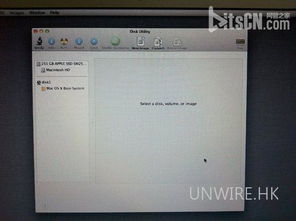
苹果x如何安装摄像头教程
2024-11-13
-
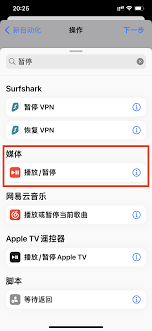
如何设置iPhone自动定时关闭音乐?探索iPhone定时功能及设置步骤
2024-11-12
-
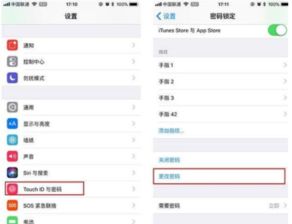
ios11如何调整字体大小
2024-11-12
-

苹果手机4s和4代区别是什么
2024-11-12
-
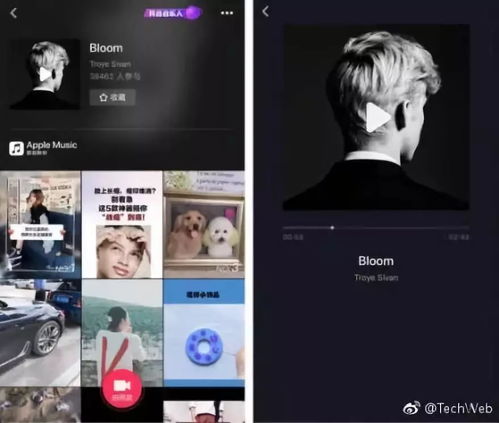
苹果XR手机抖音动态壁纸设置教程
2024-11-12
-
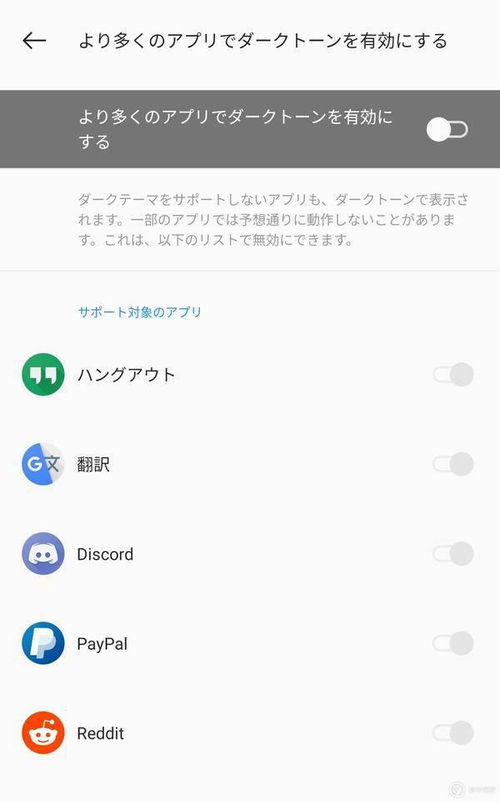
ehview下载遇到问题
2024-11-11
-
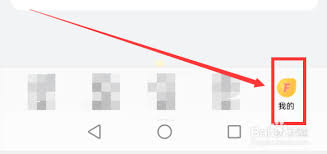
飞猪旅行怎么挑选座位
2024-11-10
相关软件
更多CopyRight©2001年-2024年 浙ICP备2024085849号-3
ai7手游帮 All Rights Reserved
意见反馈